Listę płac sporządzamy dla pracowników etatowych. Widoczny w symbolu listy miesiąc jest zgodny z datą wypłaty.
Sposób naliczania składników na liście płac i liście zasiłkowej jest taki sam. Różnica polega tylko na tym, że wyliczone wartości wchodzą później w inny fundusz: fundusz osobowy (dla listy płac) oraz fundusz ZUS (dla listy zasiłkowej).
Wygląd i zawartość listy dostosowujemy do potrzeb w naszej firmie. Czasem ułatwieniem jest wprowadzenie kilku list płac np. podstawowej naliczanej co miesiąc oraz dodatkowej do rozliczania np. bonów i paczek świątecznych.
Aby lista była poprawnie naliczona - należy wcześniej pamiętać o następujących krokach:
| • | zdefiniować składniki, które mają się znaleźć na listach płac i listach zasiłkowych - w Konfiguracja/Typy list wynagrodzeń. |
| • | ustalić cechy składników, określające sposób naliczenia i wzajemne powiązania między nimi - w Konfiguracja/Składniki wynagrodzeń. |
| • | wpisać parametry warunkujące prawidłowe naliczenie: dodatku stażowego, nagrody jubileuszowej, dodatku za pracę w szkodliwych warunkach - w Konfiguracja/Parametry naliczania. |
| • | przypisać odpowiednie wzorce kalendarzy - w Konfiguracja/Kalendarze czasu pracy. |
| • | wprowadzić właściwe stałe, roczne wartości: progów podatkowych, składek ZUS, limitów dni chorobowych, urlopowych, opieki, wysokości urlopów wypoczynkowych - w Konfiguracja/Wartości stałe. |
| • | wypełnić statystykę czasu pracy tzn. wprowadzić wszystkie nieobecności i odstępstwa od standardowego dnia roboczego - w Naliczanie/Statystyka czasu pracy. |
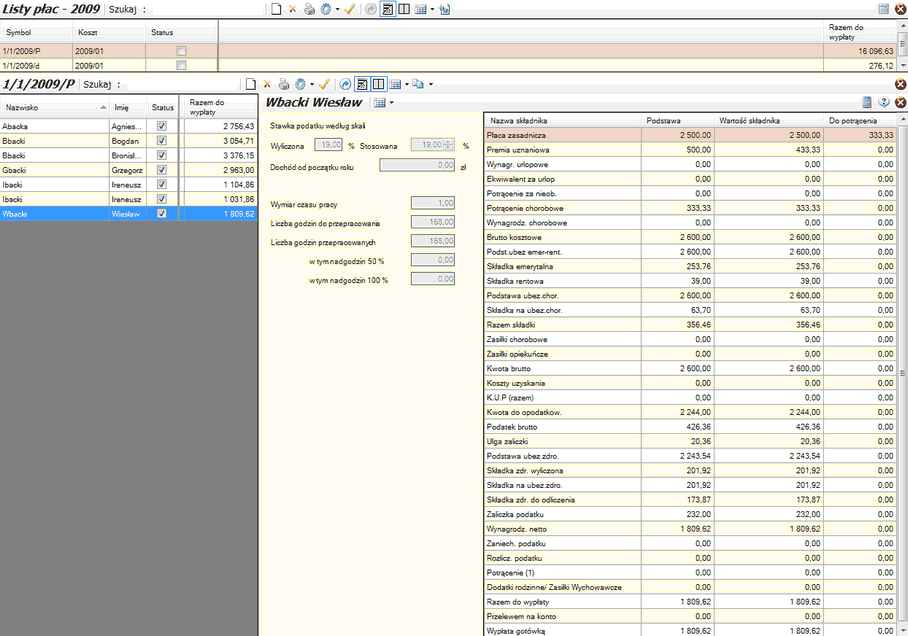
Dla polepszenia funkcjonalności programu, wprowadzone zostało ograniczenie pokazywania informacji statystycznych przy naliczaniu do wartości zerowych.
Po naliczeniu przez program wartości na liście dla każdego pracownika, w podoknie widać wszystkie parametry (stawkę podatku, wymiar czasu pracy, sumę godzin przepracowanych itd.) oraz naliczone kwoty na poszczególnych składnikach. Warto skorzystać z możliwości sprawdzenia naliczeń przed zablokowaniem pracowników i następnie całej listy - blokowanie opisane w rozdziale Naliczanie wynagrodzeń.
Główną kolumną, w której składniki listy są przeliczane i w której można nadpisywać kwoty jest "Wartość składnika".
Kolumna "Podstawa" pokazuje wartości wyjściowe składników, określone w programie na podstawie zdefiniowanych dla nich cech i parametrów.
Kolumna "Do potrącenia" spełnia pomocniczą rolę pokazując kwotę, którą program zdejmuje z danego składnika, z tytułu nieobecności.
Sporządzanie nowej listy płac szczegółowo zostało opisane w rozdziałach: Definiowanie nagłówka listy wynagrodzeń oraz Dodawanie pracownika do listy wynagrodzeń.
Dla wybranej listy płac lub zasiłkowej można sporządzić listę stornującą. Po podświetleniu, w tabeli, listy do poprawy i wywołaniu polecenia "Twórz listę stornującą" (pod przyciskiem funkcji pomocniczych ![]() , kombinacją klawiszy [CTRL]+[S] lub z menu kontekstowego) - na ekranie pojawi się okno "Wybór pracownika z listy", w którym precyzujemy miesiąc podatku i ZUS oraz dokonujemy wyboru pracowników, dla których chcemy wycofać błędne naliczenia:
, kombinacją klawiszy [CTRL]+[S] lub z menu kontekstowego) - na ekranie pojawi się okno "Wybór pracownika z listy", w którym precyzujemy miesiąc podatku i ZUS oraz dokonujemy wyboru pracowników, dla których chcemy wycofać błędne naliczenia:
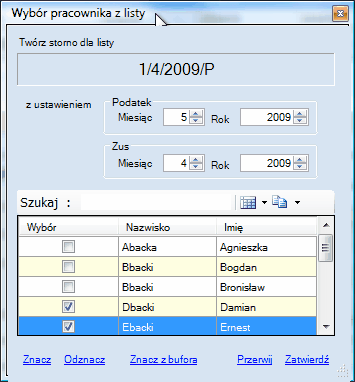
Po naciśnięciu na ![]() program utworzy nową listę z dopiskiem STORNO do symbolu wyjściowej listy, na której zminusuje zapisy dla wskazanych osób:
program utworzy nową listę z dopiskiem STORNO do symbolu wyjściowej listy, na której zminusuje zapisy dla wskazanych osób:
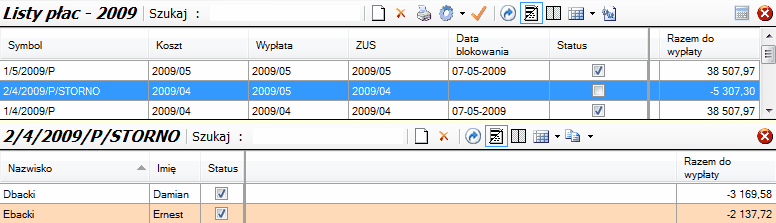
Strono nie podlega ręcznej modyfikacji (nie można ręcznie wpisywać innych niż naliczone automatycznie wartości składników).
Po takiej operacji należy sporządzić listę korygującą!
UWAGA!
Listę stornującą i korygującą obliczamy w miesiącu bieżącym dla miesiąca podatku, miesiąc ZUS pozostaje zgodny z miesiącem kosztowym listy do poprawy.
Przy tworzeniu nowej listy płac, otworzy się nam okno, w którym należy zdefiniować nagłówek listy wynagrodzeń:
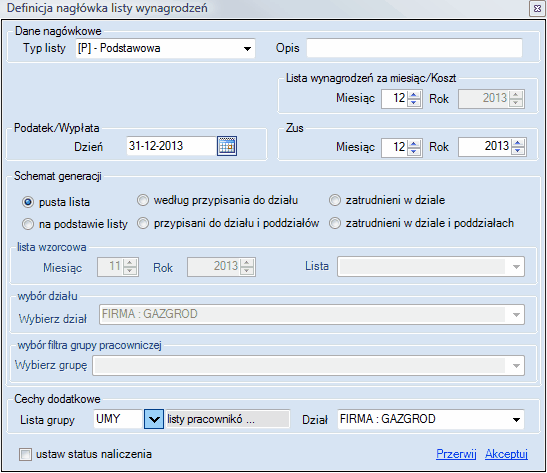
Program 'CPW' umożliwia przefiltrowanie pracowników\ według ustalonych przez nas ustawień:
| □ | w jaki sposób ma zajść generacja listy: pusta lista, wg przypisania do działu, zatrudnieni w dziale, na podstawie listy ( schemat naliczeń zostanie pobrany i powielony ze wskazanej przez nas listy. Zalecane jest jednak sprawdzenie wyliczeń końcowych, ponieważ w trakcie kopiowania mogą wkraść się błędy), wg przypisanych do działu i poddziału, zatrudnieni w dziale i poddziałach. |
| □ | która lista ma być wzorcową dla tej, którą tworzymy |
| □ | wybór działu, z którego będą brani pracownicy |
| □ | wybór filtra grupy pracowniczej (opcja dostępna dla wszystkich schematów generacji prócz pustej listy) |
| □ | w cechach dodatkowych możemy dodać jaki symbol listy grupy pracowniczej będzie tej liście płac przypisany (UMY, FIZ itp.). Wypełnienie tego pola jest pomocne potem przy tworzeniu zestawienia list |
| □ | ustaw status naliczania |
Możliwe jest wpisanie ręczne kwot potrącenia dla danego pracownika. Program udostępnia część składników, od których może odjęte może zostać potrącenie, część jest nieruchoma aby przy tworzeniu list kwoty zgadzały się. Głównie ma to zastosowanie w momencie uzupełniania i korygowania zaimportowanych danych z innego źródła, gdzie kwoty potrąceń różnią się. By funkcja była dostępna należy odblokować danego pracownika poprzez zmienienie mu statusu w oknie podrzędnym. Gdy pracownik jest już dostępny, należy w wybranym składniku lub kolumnie do potrącenia wpisać odpowiednią kwotę. Otworzy się okno, w którym mamy możliwość przypisania kwoty do składnika, lub rozrzucenia go proporcjonalnie na różne składniki tak, aby końcowa kwota zgadzała się:
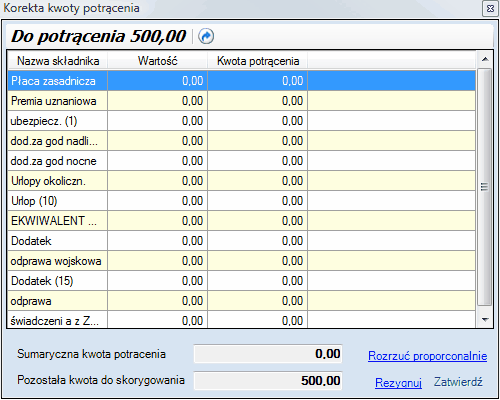
Aby zminimalizować ryzyko usunięcia listy wraz z zatwierdzonymi naliczeniami, w momencie kliknięcia ![]() pojawi się okno upewniające się, czy na pewno dany rekord ma zostać usunięty.
pojawi się okno upewniające się, czy na pewno dany rekord ma zostać usunięty.
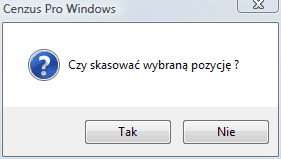
Funkcja drukowania dostępna jest:
| • | na poziomie całej listy. Pracownik musi być zablokowany, aby pojawił się na wydruku wybranej listy. |
| • | na poziomie wykazu pracowników, w niższym oknie, gdzie możemy zaznaczyć jednego lub kilku wybranych - otrzymujemy tzw. paski wypłaty. Paski są podstawowym wydrukiem stosowanym jako potwierdzenie wypłaty dla funduszu osobowego i ZUS. Funkcja drukowania jest dostępna tylko dla zablokowanych osób. Na paskach wynagrodzeń wykazywane są wszystkie składniki niezerowe z danej listy płac. |
Po naciśnięciu ikony ![]() lub klawiszy [CTRL]+[P] program wyświetla okno przygotowania wydruku i umożliwia wejście w podgląd wydruku
lub klawiszy [CTRL]+[P] program wyświetla okno przygotowania wydruku i umożliwia wejście w podgląd wydruku
| • | na poziomie listy: |
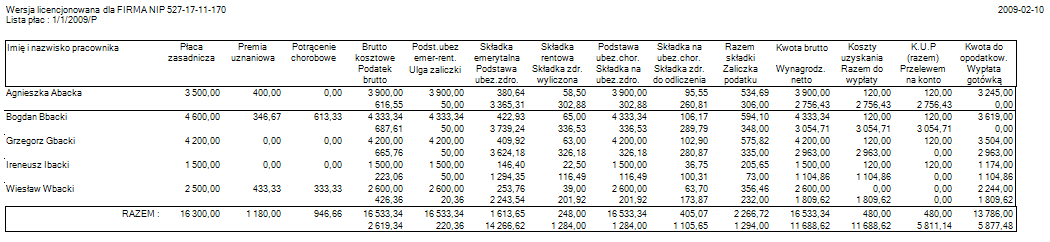
| • | na poziomie pracownika - paski: |
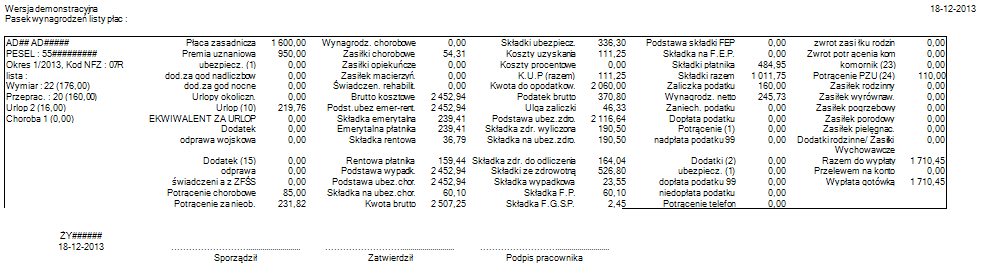
Dla list płac możliwy jest wybór czcionki bazowej dla drukowanego dokumentu:
![]()
Jest również możliwość wydrukowania z poziomu listy płac i list rachunków zestawienia kosztów, w których wykorzystany będzie wybrany przez nas schemat dekretacji (Konfiguracja/Ustawienia programu/Wydruki/Parametry wydruków). Należy odnaleźć ![]() i dla zaznaczonej przez nas listy wybrać funkcję Wydruk zestawienia kosztów. Będzie to jednostronny wydruk, zawierające dane zdefiniowane przez nas w schemacie dekretacji (Dokumenty/Dekretacja FK/Definicja).
i dla zaznaczonej przez nas listy wybrać funkcję Wydruk zestawienia kosztów. Będzie to jednostronny wydruk, zawierające dane zdefiniowane przez nas w schemacie dekretacji (Dokumenty/Dekretacja FK/Definicja).